目录
-
超级链接
- 描述:链接主要应用数据下钻,如从一个报表链接到另一个报表,从订单列表到订单的产品信息列
- 示例:订单数据集: select * from RPT_ORDER
产品数据集: select * from RPT_PRODUCT where ORDERID = :orderNo
选中单元格,点击"插入 ->超级链接", 进入链接设置页面,链接类型包含内部网页链接(报表页面)、外部网页链接
链接报表选择[订单产品报表]产品报表, 添加参数orderNo的值为订单.ORDER_NO, 即为带参数下钻到产品页面
-
-
多个链接:点击“+”号可新增多个链接,可以下钻多个报表,新增链接名称为【链接报表1】与【链接报表2】
-
符合条件使用链接:数据列ds.t_val>30(销售额大于30万) 使用链接
-
- 描述:链接主要应用数据下钻,如从一个报表链接到另一个报表,从订单列表到订单的产品信息列
-
交互设置
-
描述:主要应用于数据联动交互,交互设置主要包含单元格联动、浮动层联动、面板联动。
-
-
单元格联动:应用于单元格图表与目标单元格联动,当前单元格图表可传递参数值给目标单元格图表,目标单元格依据参数值查询数据显示图表
选中单元格, 插入 ->交互设置,选择单元格联动,选择目标单元格,设置传递参数名称、参数值(可取数据列值)
数据集ds: select PRO_NAME, SUM(AREA_SALE) AREA_SALE from RPT_AREA_SALE group by PRO_NAME
B1数据集: select * from RPT_AREA_SALE where PRO_NAME=:proName proName可在参数页面增加一个隐藏域默认值:浙江省
-
-
浮动层联动:单元格图表也可与浮动层图表进行数据交互,选中单元格, 插入 ->交互设置,选择浮动层联动,设置传递参数名称、参数值(可取数据列值)
数据集ds: select PRO_NAME, SUM(AREA_SALE) AREA_SALE from RPT_AREA_SALE group by PRO_NAME
浮动层图表数据集: select * from RPT_AREA_SALE where PRO_NAME=:proName proName可在参数页面增加一个隐藏域默认值:浙江省
-
-
面板联动
-
单元格图表也可与面板图表进行数据交互,选中单元格, 插入 ->交互设置,选择面板联动,设置传递参数名称、参数值(可取数据列值)
数据集ds: select PRO_NAME, SUM(AREA_SALE) AREA_SALE from RPT_AREA_SALE group by PRO_NAME
面板图表数据集: select * from RPT_AREA_SALE where PRO_NAME=:proName proName可在参数页面增加一个隐藏域默认值:浙江省
-
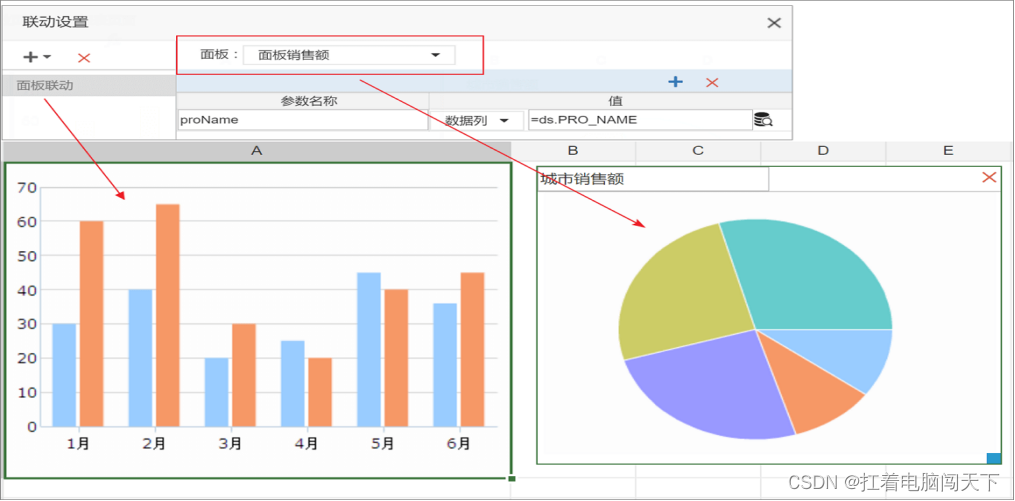
-
-
-
条件格式
-
描述:条件格式指突出显示单元格规则,让特殊的值以特殊颜色或图标显示出来,便于区分,如库存告警数据
-
-
示例:数据集:select * from RPT_WAREHOUSE
选中数据列=ds.WH_NUM的单元格D3,点击工具栏中的“条件格式”,进入条件格式设置界面
-
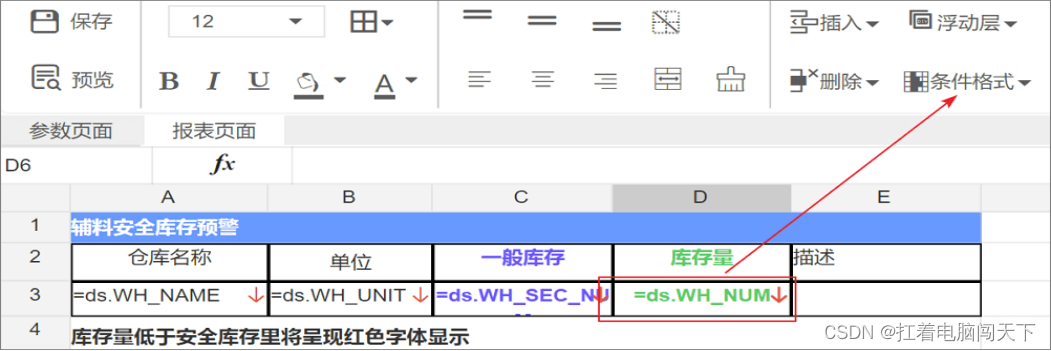
-
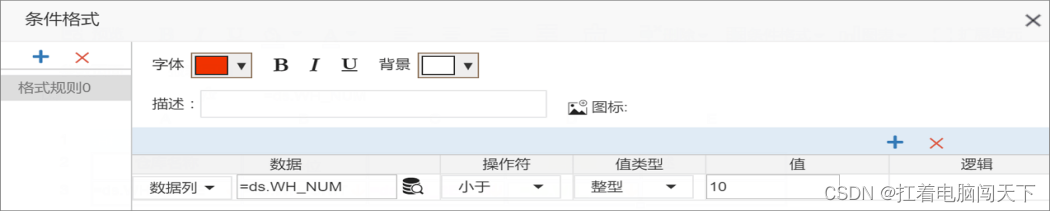
-
新增格式规则,选择数据列 ds.WH_NUM < 10 的情况下,文本的字体设置为红色。
规格格式:字体样式、单元格背景颜色、描述、可以自定义图标
-
-
-
扩展单元
-
描述:扩展单元是指将多个单元格设置为一个扩展单元格,将多个单元格视为一个扩展单元格
-
-
示例:数据集:select * from RPT_PRODUCT
如上图将虚线中的所有单元格作为一个扩展单元格,点击工具栏中“扩展单元”,按住shift键选择扩展单元格区域为A1:D5
-
-
显示效果:A1:D5单元格区域设置为扩展单元,则订单信息、订单号、单价等区域里的单元格信息则重复出现在下一个扩展单元里
-
-
-
控件
-
排序图标
-
描述:动态地控制某个列排序,数值排序规则由小 -> 大、大 -> 小
-
-
示例:选择金额单元格,点击工具栏:插入 > 控件 > 排序图标
排序属性数据列选择ds.TOTAL_PRICE,点击排序图标,该列数据按顺序或是到顺排序
-
-
-
折叠图标
-
描述:由于数据很多,报表就显得非常繁乱,折叠图标将数据按类折叠,想看哪些数据在点击那个分类的数据,主要应用于交叉报表与分组报表
-
示例:选中A4单元格,点击工具栏:插入 > 控件 > 折叠图标, 默认情况下可设置展开、不展开
-
新版控件设置移到上面了如下图

-
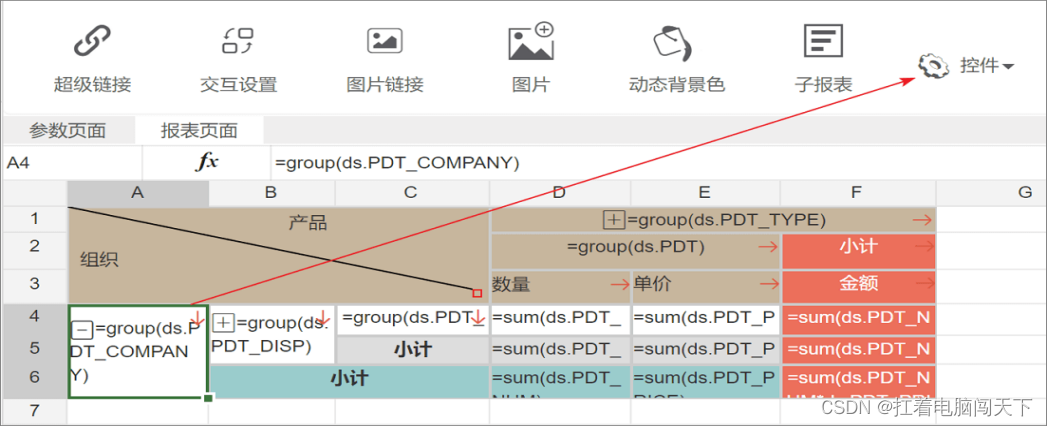
-

-
-
-
-
浮动层
-
描述:浮动层顾名思义是在报表页面使用绝对定位,通过x,y的值显示浮动层的位置,浮动层里可以是图表、文本
-
-
添加浮动层
-
点击工具栏中浮动层 -> 图表,将在报表页面增加一个图表浮动层
选中浮动层,可设置其高度、宽度、距离报表顶部距离(x), 距离报表左边距离(y)
-
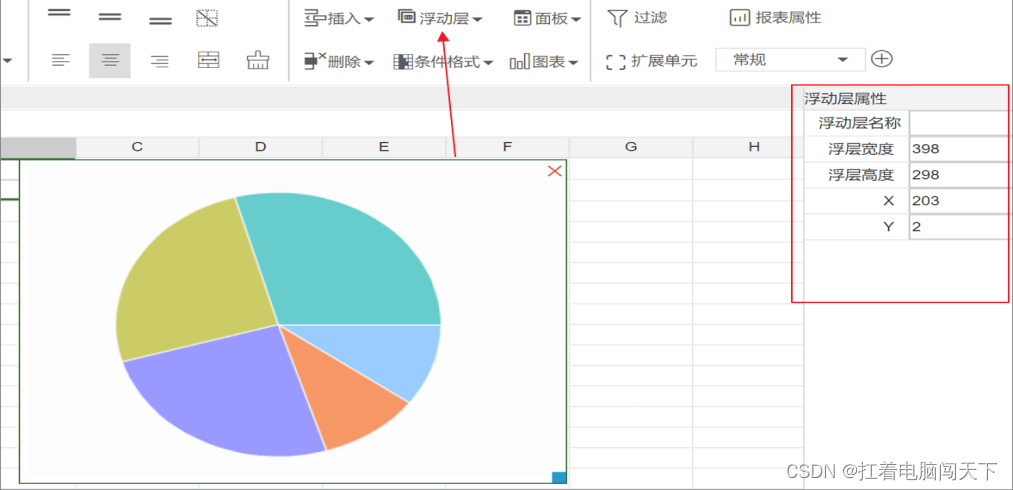
-
-
-
面板
-
面板类似浮动层是在报表页面使用绝对定位,通过x,y的值显示面板的位置,面板里可以是图表、子报表,可以设置面板标题
-
-
添加面板:点击工具栏中面板 -> 图表,将在报表页面增加一个图表面板
选中面板,可设置其高度、宽度、距离报表顶部距离(x), 距离报表左边距离(y),面板标题
-
-
单元格背景图
-
描述:单元格背景可以设置颜色,同时支持上传图片作为背景图
-
添加单元格背景图:选中一个单元格,选择 插入 ->背景图 ->单元格背景图 选择图片上传
-
-
删除单元格背景图:选中一个存在背景图单元格,选择 插入 ->背景图 ->单元格背景图 点击【删除】图片图标, 然后【确定】,则删除背景图
-
-
表格
-
描述:报表设计器是一个大的类Excel表格,表格是为了满足报表中可以插入子报表,制作聚合报表
-
示例:如下在报表【D1】单元格插入一个销售数据子报表
-
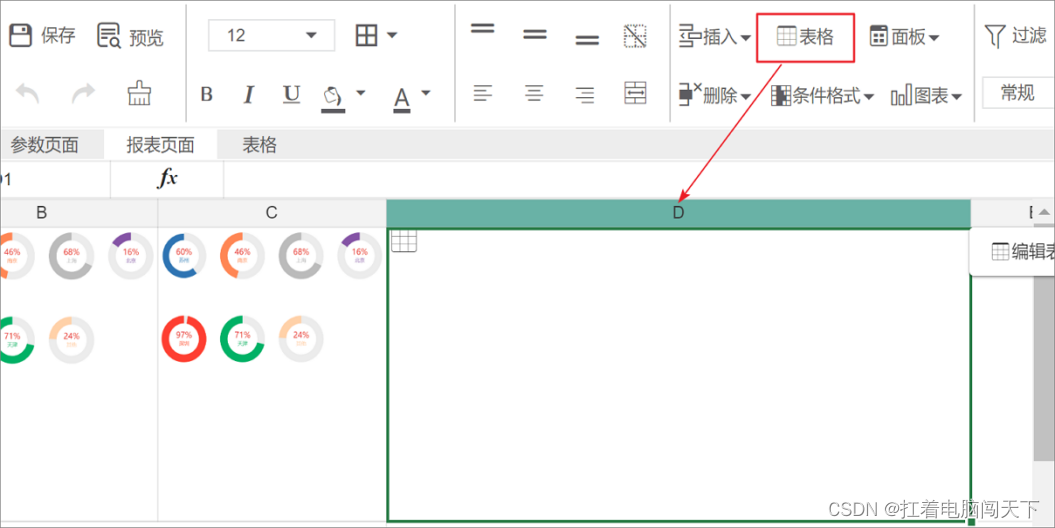
-
点击【编辑表格】拖动数据列到对应的表格的单元格中
-
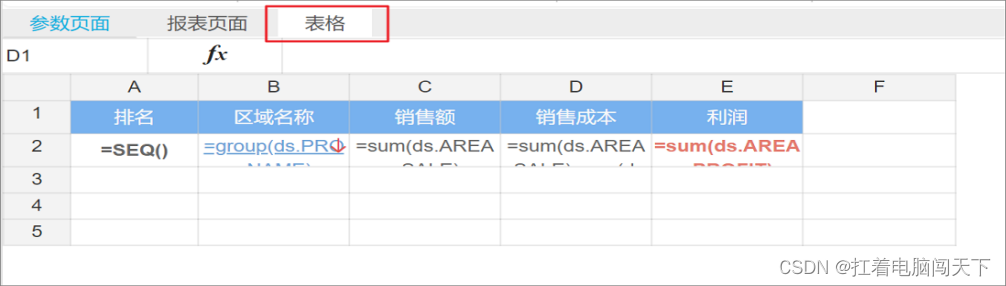
-
-
报表预览
-
-
-
组件
-
描述:报表参数页面可以设置查询组件,报表页面也支持参数组件,主要用于数据交互,如下拉框选择值可以联动报表数据
-
组件类型:报表页面支持编辑框、下拉框、数据下拉框、下拉日期、下拉树形、单选按钮、复选按钮、按钮、按钮组单选等组件
-
-
组件联动:选中单元格 选择【插入】->【组件】->【数据集下拉框】,为下拉框绑定数据集,下拉框参数名称为【name】
插入交互设置,交互的默认参数为name,无需添加
-
-
交互设置:选中下拉框所在单元格,选择【插入】->【交互设置】,增加单元格联动,交互的默认参数为name,无需添加
-
-
-
报表tab页
-
描述:报表tab是一个页面有多个报表页面组成,可以切换显示报表
-
示例:选中单元格,选择【插入】->【组件】->【tab选项卡】, 添加tab选项卡名称与报表
-
-
报表预览
-
-
-
工具栏之斜线
-
点击工具栏中的"斜线"按钮,然后选中单元格,则被选中的单元格将加入斜线,可添加多条斜线,通过报表设计器拖动斜线到合适的位置。斜线的默认开始位置为右上角,开始位置不能改变,当线结束点出现红色小框,可拖到小框设置结束位置。
-
-
-
工具栏之插入图表
-
在开始工具栏中,点击“图表”按钮,将显示整个图形报表,包括柱形图、折线图、饼图、条形图、面积图、气泡图、漏斗图、雷达图、仪表盘、地图、合图,选中对应的图表确定,可双击单元格中的图表进行属性设计。
-
-
-
插入之图片链接
-
图片链接由图片服务器地址加上图片的物理地址如:http://localhost/dms/file/201306/12.png,http://localhost/dms/为服务器地址,file/201306/12.png为图片物理地址。
图片地址可为存放图片地址数据列、图片的绝对地址。
-
-
-
插入之图片
-
单元格可直接插入图片,点击“图片”可选择需要上传的图片,并可预览图片,点击“上传”上传完图片,再点击确定即可让报表单元格显示该图片。
-
-
-
插入之动态背景色
-
动态背景色主要应用于扩展单元格,可设置扩展单元格单行背景颜色、双行背景颜色。
-

-
-
插入之子报表
-
单元格可插入报表,称为子报表,选中“单元格”,点击“子报表”按钮,则会显示已经设计的报表,选择报表。
子报表可添加参数,则子报表查询会使用定义的参数
-
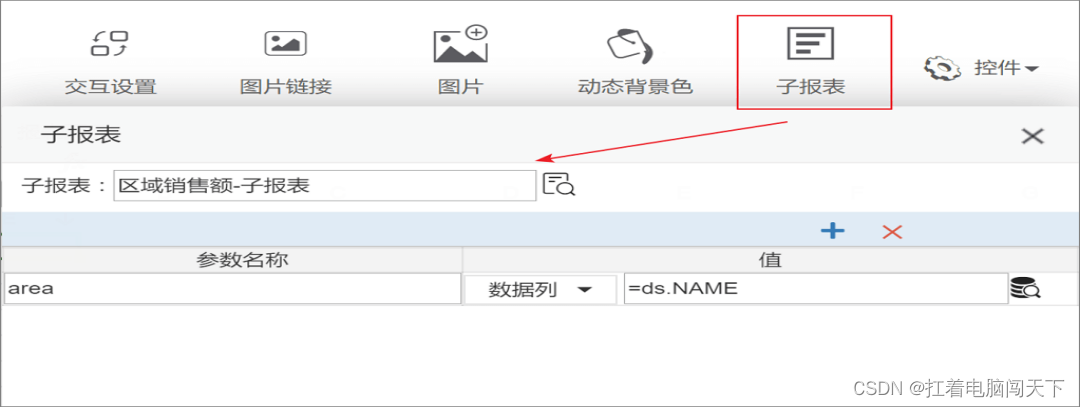
-








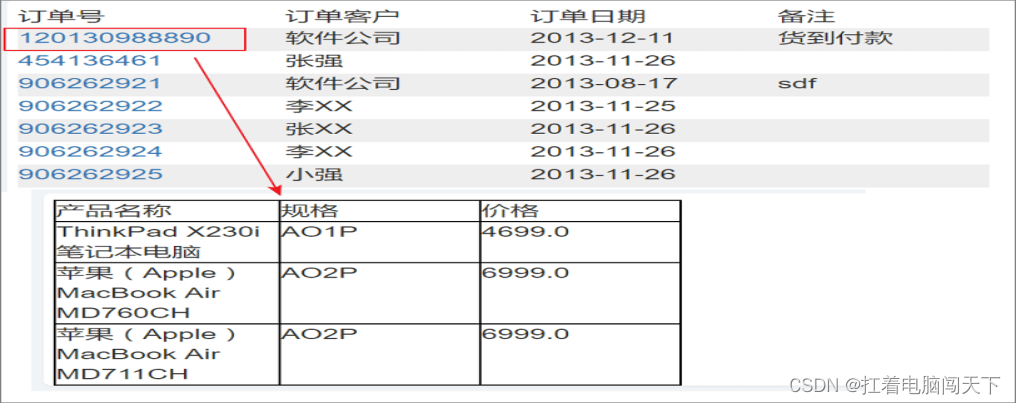
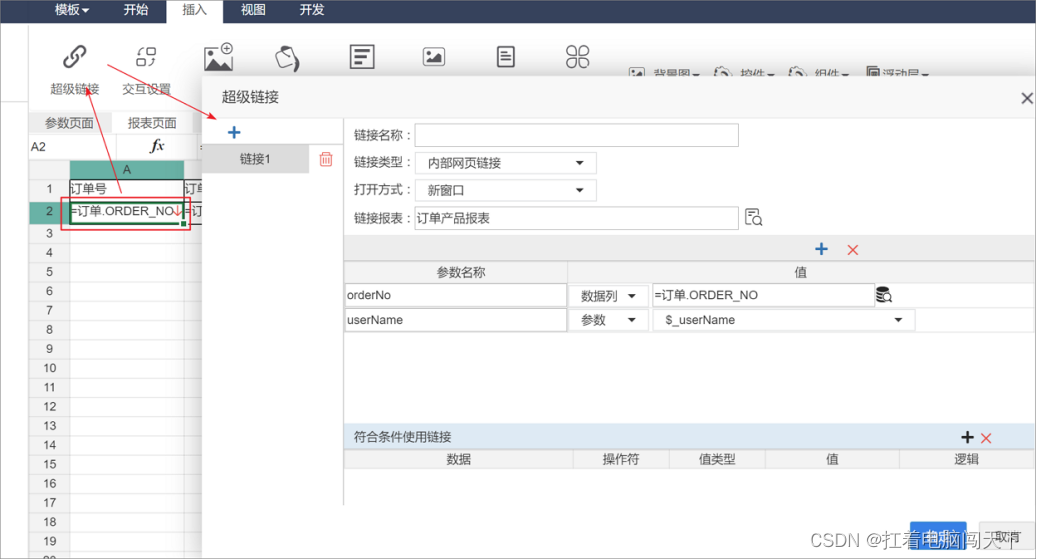
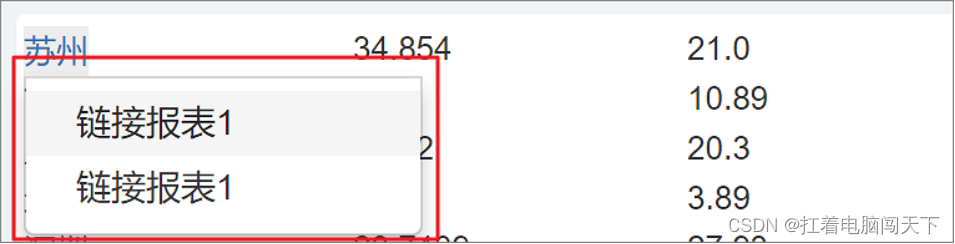


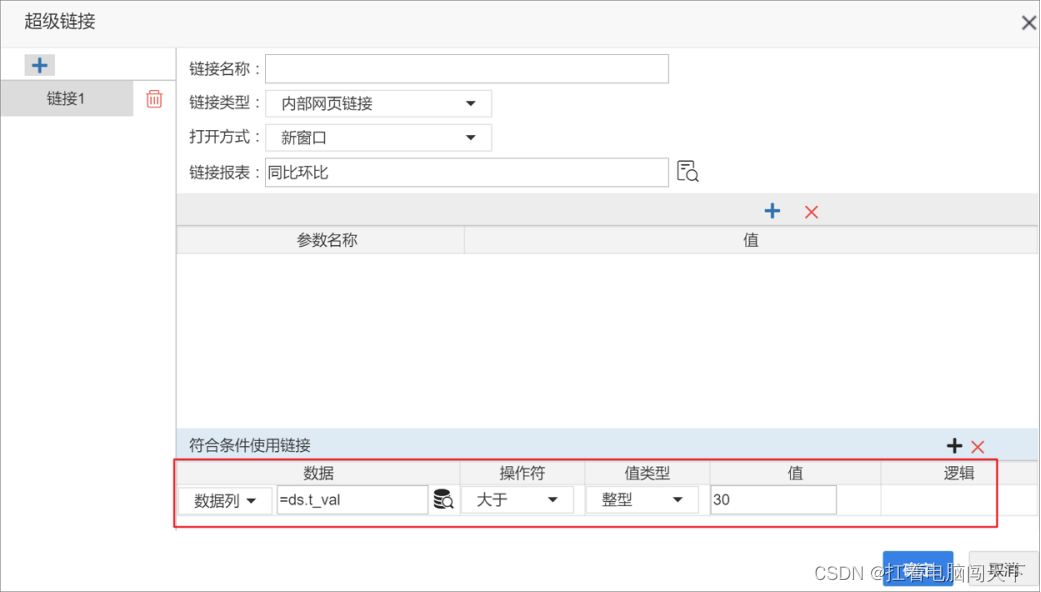


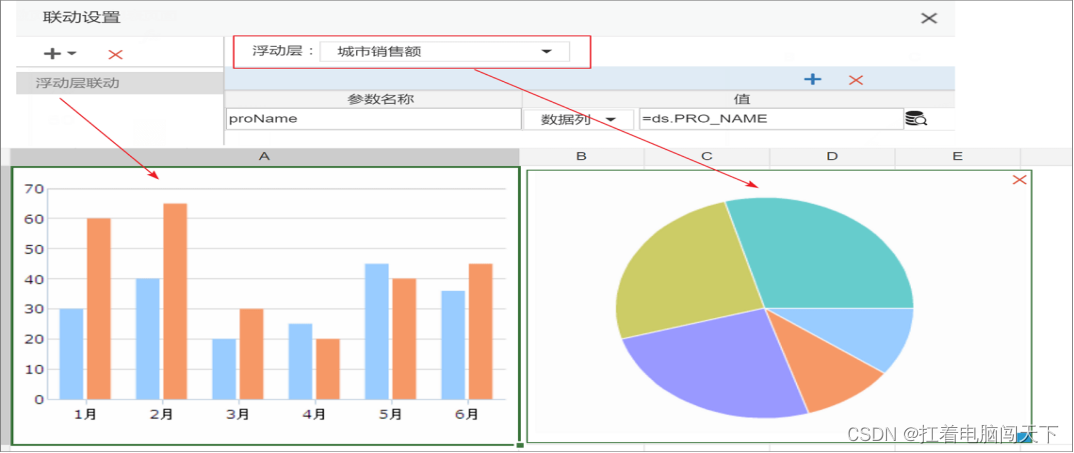
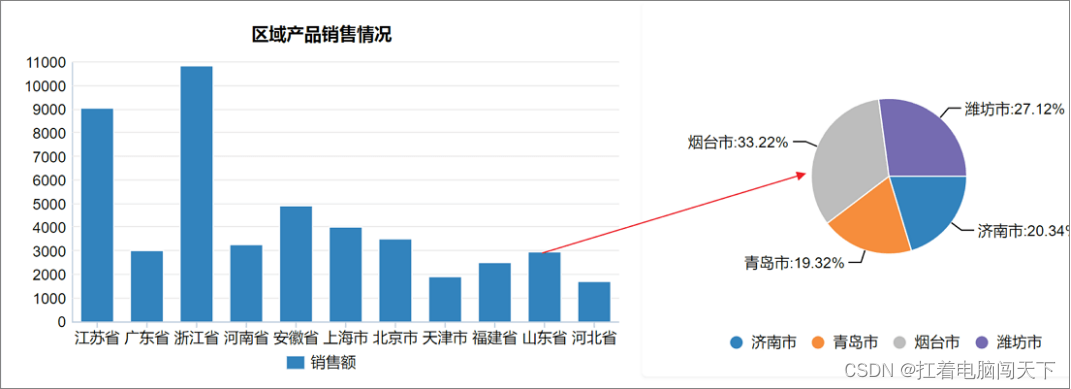
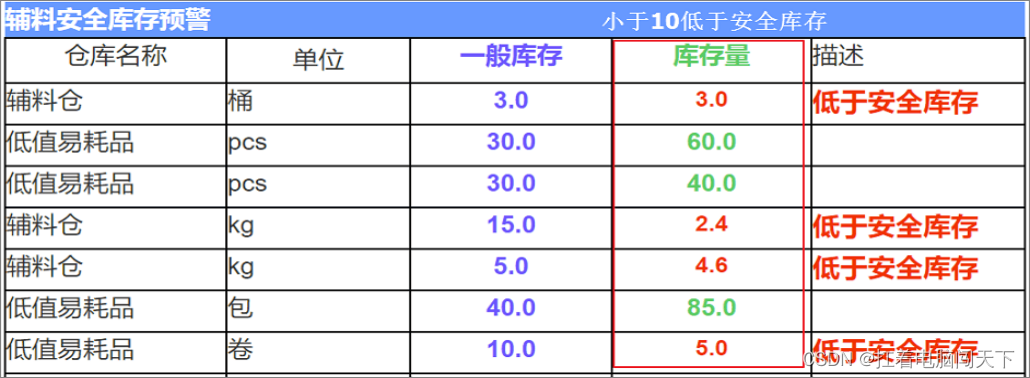
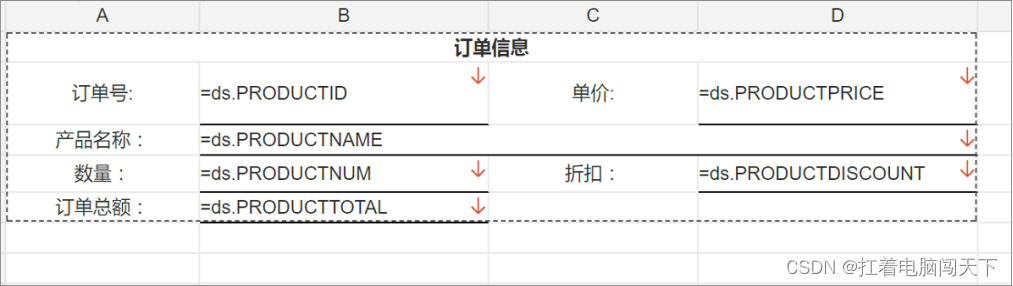

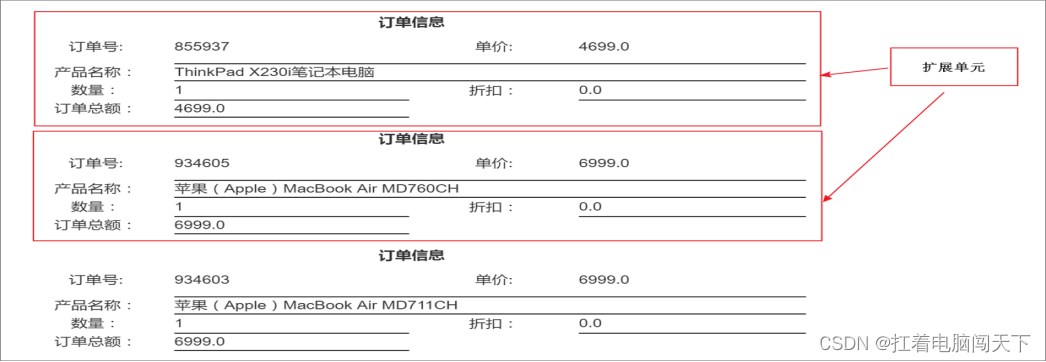

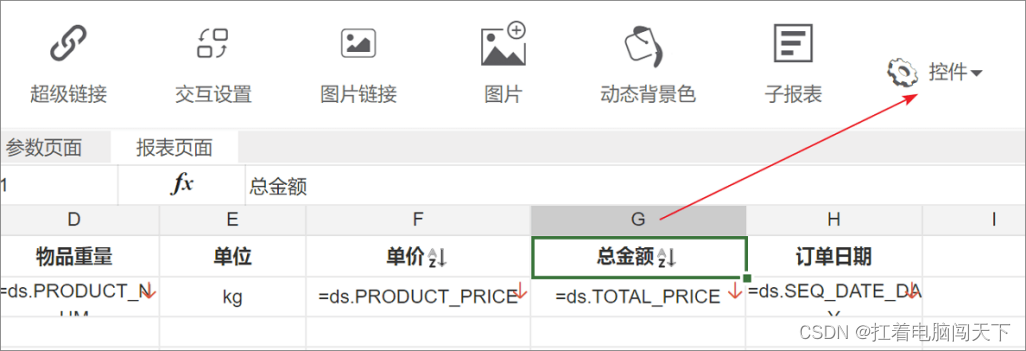

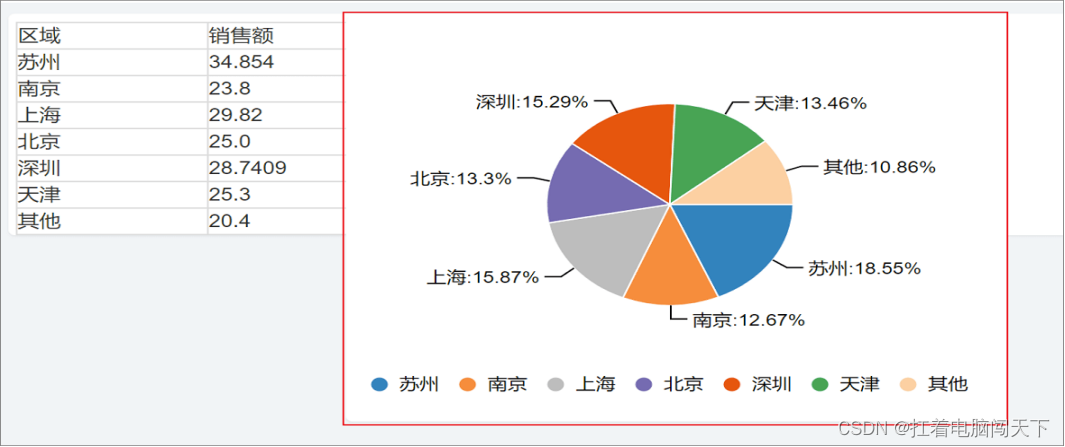
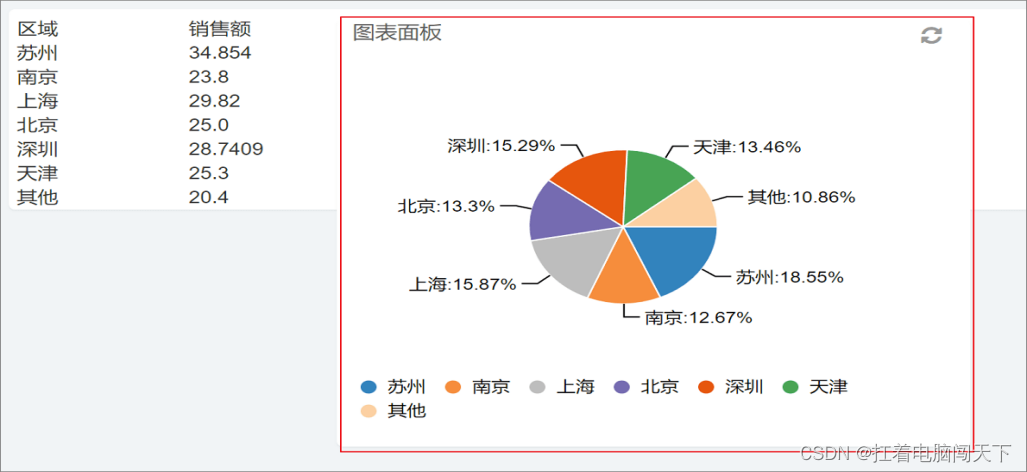
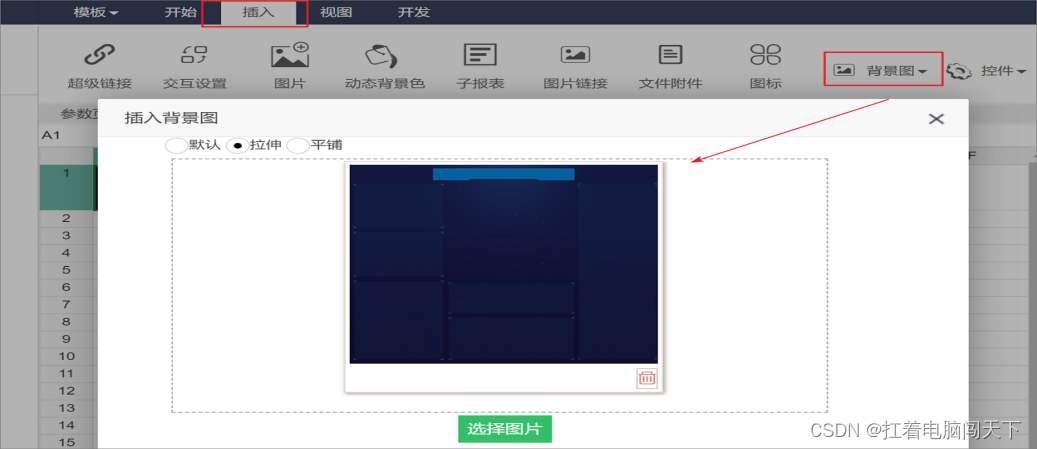

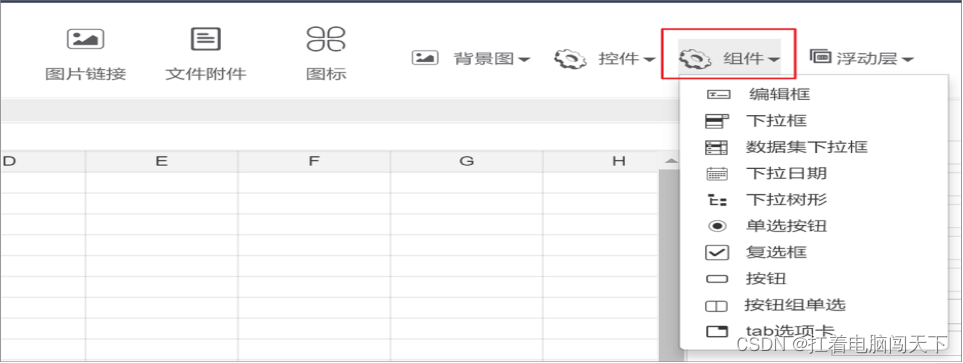
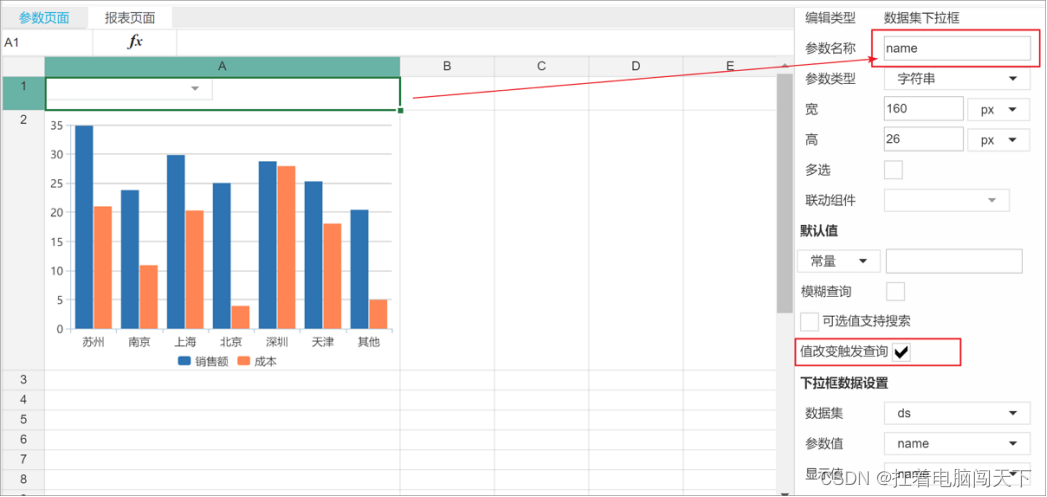
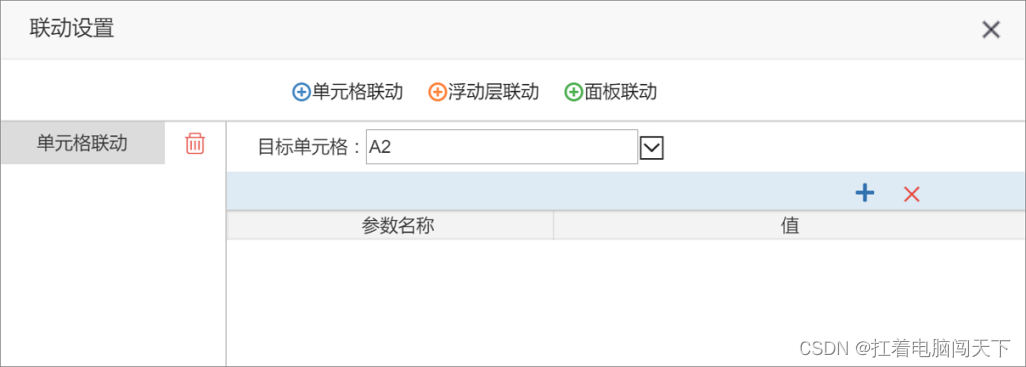
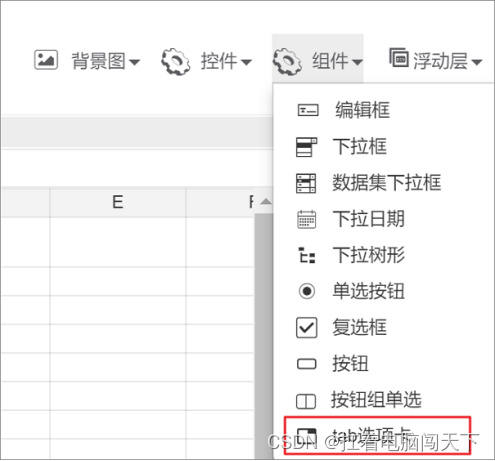
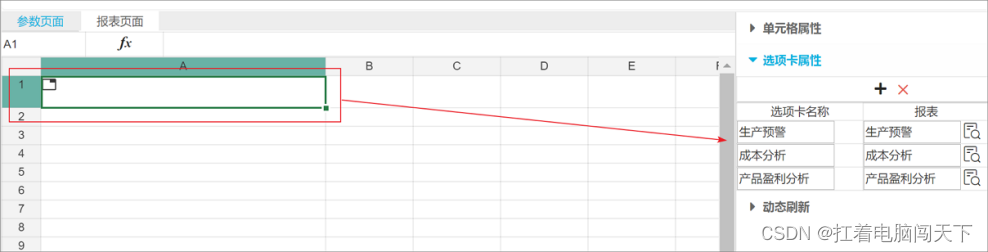
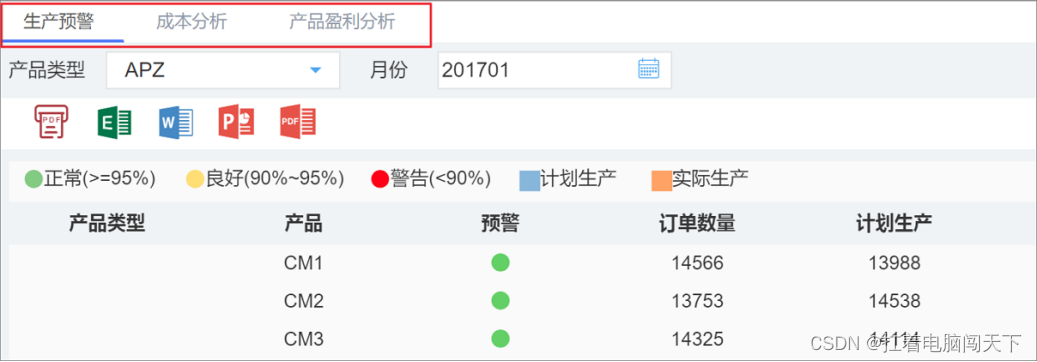
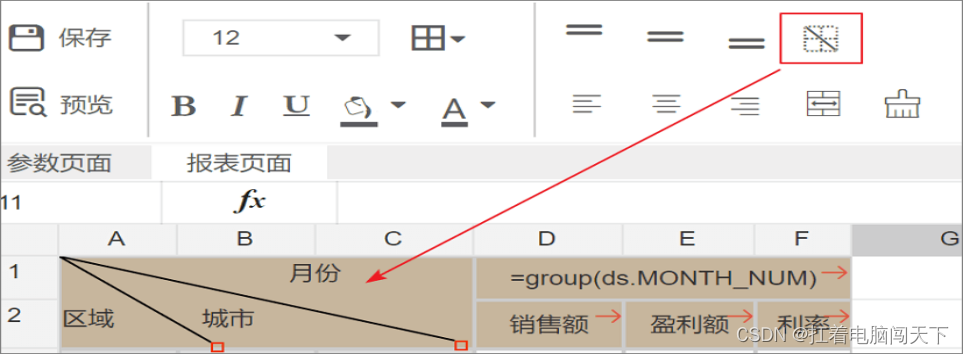

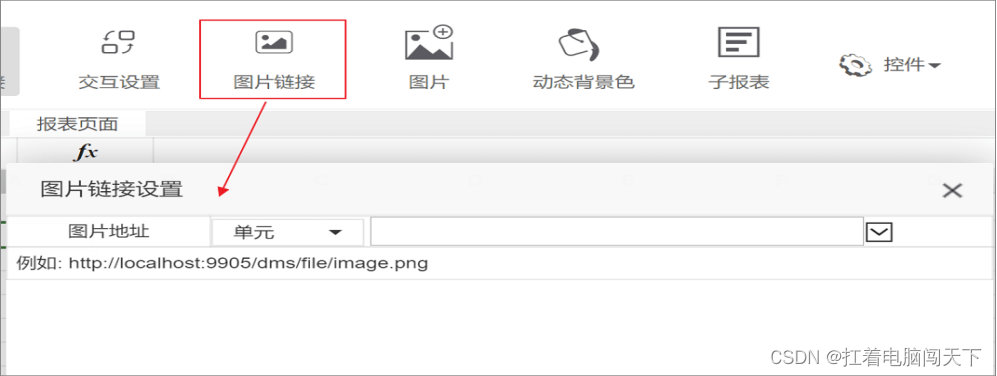
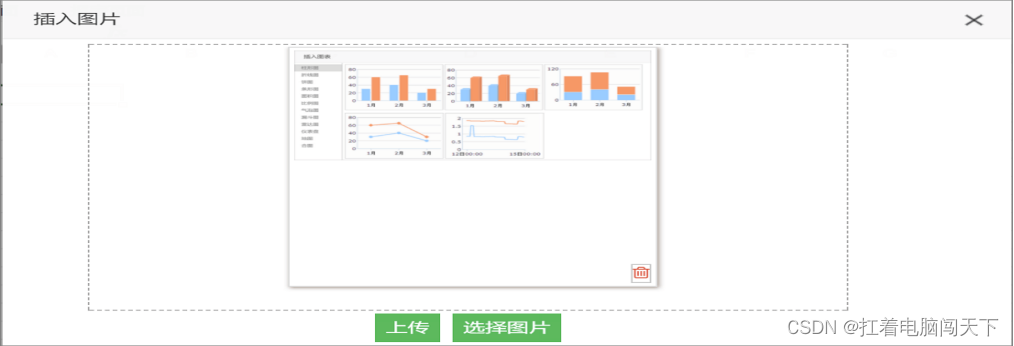














 5287
5287

 被折叠的 条评论
为什么被折叠?
被折叠的 条评论
为什么被折叠?








